如何在 Windows 10 中使用美国国际键盘
来源:云东方
时间:2023-04-30 14:59:29 135浏览 收藏
文章不知道大家是否熟悉?今天我将给大家介绍《如何在 Windows 10 中使用美国国际键盘》,这篇文章主要会讲到等等知识点,如果你在看完本篇文章后,有更好的建议或者发现哪里有问题,希望大家都能积极评论指出,谢谢!希望我们能一起加油进步!
每台计算机都有一个虚拟键盘,我们可以更改键盘布局以匹配不同的其他语言,如美式英语、西班牙语、日语等。在本文中,我们将了解如何在 Windows 10 系统中将键盘布局更改为美国国际。
在 Windows 10 中使用美国国际键盘
可以在语言选项下的设置中轻松完成。让我们看一步一步的过程。
第 1 步:同时使用Windows + I键打开设置。单击时间和语言选项。
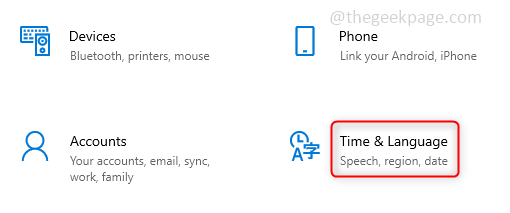
第 2 步:在左侧窗格中单击语言,在右侧的首选语言下单击英语(美国)。出现一个选项按钮单击它。

第 3 步:现在,在键盘下单击添加键盘并选择美国国际。这将被添加到您的键盘布局列表中。
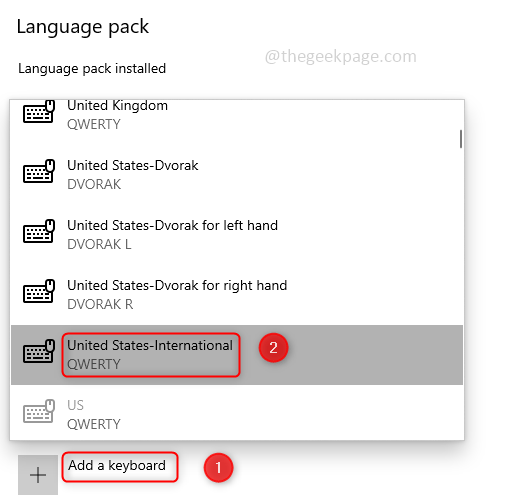
Step4 : 在任务栏上,点击您的语言,然后选择美国 - 国际。现在,它已在您的系统中配置,您可以使用它了。
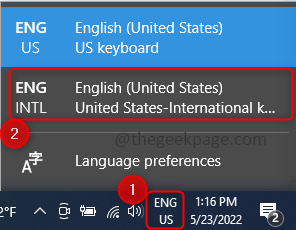
今天关于《如何在 Windows 10 中使用美国国际键盘》的内容介绍就到此结束,如果有什么疑问或者建议,可以在golang学习网公众号下多多回复交流;文中若有不正之处,也希望回复留言以告知!
声明:本文转载于:云东方 如有侵犯,请联系study_golang@163.com删除
相关阅读
更多>
-
501 收藏
-
501 收藏
-
501 收藏
-
501 收藏
-
501 收藏
最新阅读
更多>
-
141 收藏
-
355 收藏
-
270 收藏
-
332 收藏
-
439 收藏
-
409 收藏
-
157 收藏
-
354 收藏
-
378 收藏
-
479 收藏
-
304 收藏
-
474 收藏
课程推荐
更多>
-

- 前端进阶之JavaScript设计模式
- 设计模式是开发人员在软件开发过程中面临一般问题时的解决方案,代表了最佳的实践。本课程的主打内容包括JS常见设计模式以及具体应用场景,打造一站式知识长龙服务,适合有JS基础的同学学习。
- 立即学习 543次学习
-

- GO语言核心编程课程
- 本课程采用真实案例,全面具体可落地,从理论到实践,一步一步将GO核心编程技术、编程思想、底层实现融会贯通,使学习者贴近时代脉搏,做IT互联网时代的弄潮儿。
- 立即学习 516次学习
-

- 简单聊聊mysql8与网络通信
- 如有问题加微信:Le-studyg;在课程中,我们将首先介绍MySQL8的新特性,包括性能优化、安全增强、新数据类型等,帮助学生快速熟悉MySQL8的最新功能。接着,我们将深入解析MySQL的网络通信机制,包括协议、连接管理、数据传输等,让
- 立即学习 500次学习
-

- JavaScript正则表达式基础与实战
- 在任何一门编程语言中,正则表达式,都是一项重要的知识,它提供了高效的字符串匹配与捕获机制,可以极大的简化程序设计。
- 立即学习 487次学习
-

- 从零制作响应式网站—Grid布局
- 本系列教程将展示从零制作一个假想的网络科技公司官网,分为导航,轮播,关于我们,成功案例,服务流程,团队介绍,数据部分,公司动态,底部信息等内容区块。网站整体采用CSSGrid布局,支持响应式,有流畅过渡和展现动画。
- 立即学习 485次学习
